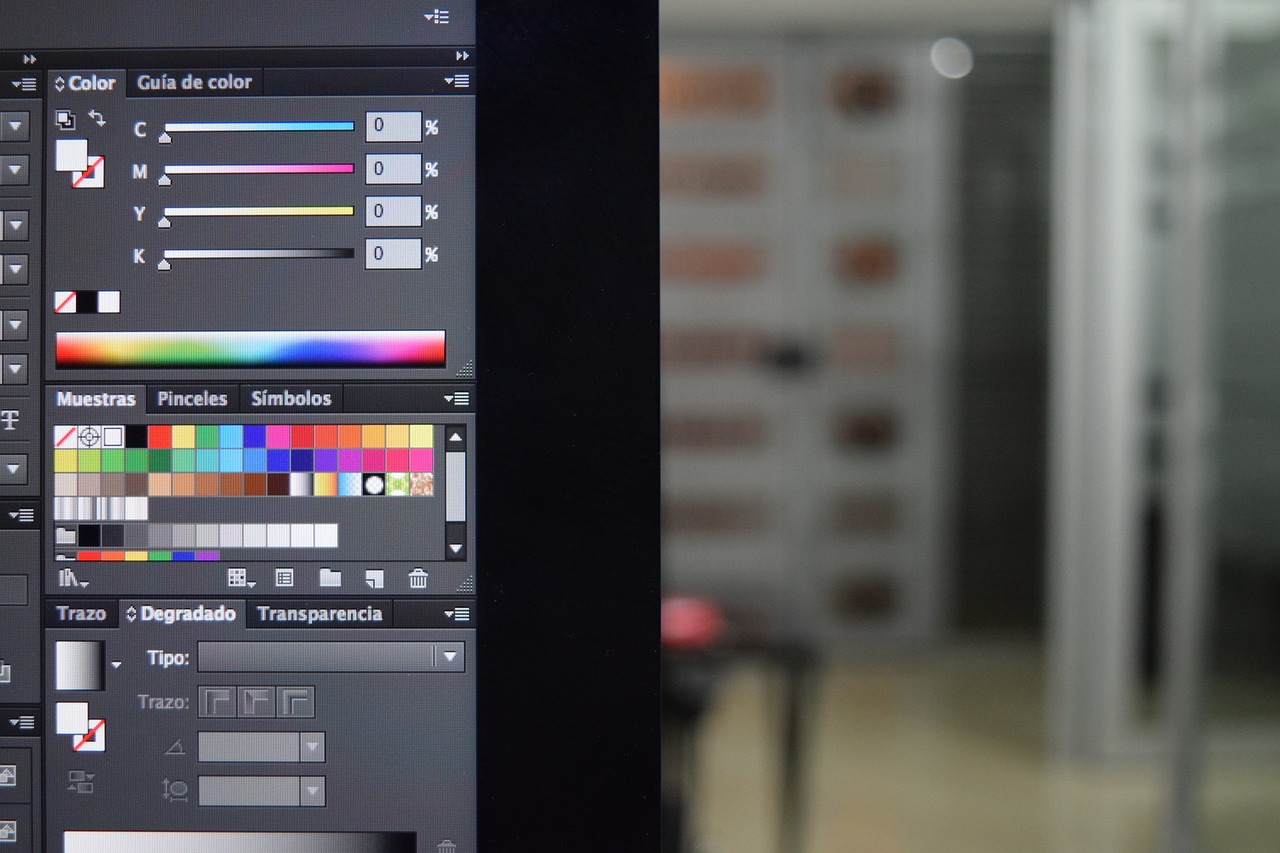
일러스트레이터는 그래픽 디자이너와 창작자들이 가장 많이 사용하는 디자인 툴 중 하나입니다. 이번 글에서는 일러스트의 핵심 기능인 레이어 관리, 패스 활용법, 색상 설정 방법을 완전 정복할 수 있도록 자세히 설명하겠습니다.
1. 레이어 기능: 디자인 관리의 핵심
일러스트레이터의 레이어 기능은 복잡한 디자인 작업을 효율적으로 관리하는 역할을 합니다. 레이어는 작업 파일을 구조적으로 분리하여 작업 오류를 줄이고, 수정 및 편집을 쉽게 만듭니다. 특히 디자인 프로젝트가 커질수록 레이어를 잘 활용하는 것이 중요합니다.
먼저, 레이어 패널을 열면 기본적으로 하나의 레이어가 생성되어 있습니다. 추가 작업을 진행할 때는 새 레이어를 추가하여 요소를 구분하는 것이 좋습니다. 예를 들어, 배경은 하나의 레이어에 텍스트는 또 다른 레이어에 배치하면 편집 과정이 훨씬 간단해집니다.
또한, 레이어 잠금과 숨기기 기능은 디자인 작업에서 매우 유용합니다. 특정 레이어를 잠그면 실수로 해당 요소를 이동하거나 수정하는 일을 방지할 수 있습니다. 숨기기 기능은 작업 중인 레이어만 보이도록 하여 화면을 정리하고 집중력을 높여줍니다.
레이어 병합 및 그룹화 기능도 활용 가치가 높습니다. 병합은 여러 레이어를 하나로 합쳐 관리할 때 사용하며, 그룹화는 디자인 요소를 묶어 하나의 유닛처럼 취급할 수 있게 합니다. 이러한 기능들은 디자인 작업의 생산성을 크게 향상시킵니다.
2. 패스 활용법: 벡터 디자인의 기본
일러스트레이터는 벡터 디자인을 기반으로 작동하며, 그 핵심은 바로 패스(Path)입니다. 패스는 점과 선으로 이루어진 구조로, 자유로운 형태의 그래픽을 생성하고 편집하는 데 필수입니다.
패스 도구 중 가장 기본적인 것은 '펜 도구'입니다. 펜 도구는 클릭하여 점(앵커 포인트)을 생성하고, 점과 점을 연결하여 선(세그먼트)을 만들어냅니다. 이러한 선은 직선뿐만 아니라 곡선으로도 만들 수 있습니다.
패스를 편집하는 데에는 '직접 선택 도구'와 '앵커 포인트 도구'가 자주 사용됩니다. 직접 선택 도구는 패스의 특정 점을 선택하여 이동하거나 수정할 수 있게 하며, 앵커 포인트 도구는 점의 곡률을 조정하여 곡선을 세밀하게 다듬는 데 유용합니다.
또한, 패스를 이용한 클리핑 마스크 기능은 특정 형태 안에 이미지를 삽입하는 데 사용됩니다. 예를 들어, 원형 패스를 생성한 뒤 클리핑 마스크를 적용하면 원 내부에만 이미지가 보이게 됩니다. 이 기능은 광고 배너나 포스터 디자인에서 자주 활용됩니다.
3. 색상 설정: 완벽한 표현을 위한 팁
색상은 디자인의 분위기를 결정하는 가장 중요한 요소 중 하나입니다. 일러스트레이터는 색상 설정과 관련하여 다양한 기능을 제공합니다.
먼저, 색상 패널을 통해 기본 색상을 선택하거나 RGB, CMYK 값으로 원하는 색상을 지정할 수 있습니다. 이때, 인쇄 작업을 염두에 두고 있다면 CMYK 모드를 사용하는 것이 중요합니다. CMYK 모드는 인쇄 장비에 최적화된 색상 표현 방식을 지원하며, RGB 모드는 디지털 화면에 적합합니다.
또한, '스와치 패널'은 자주 사용하는 색상을 저장하고 관리하는 데 유용합니다. 프로젝트 내에서 일관된 색상을 유지하려면 스와치 패널에 주요 색상을 등록해두는 것이 좋습니다.
그라데이션 효과 역시 색상 표현의 중요한 기능입니다. 일러스트레이터에서는 선형, 방사형, 자유형 등 다양한 그라데이션 옵션을 제공하며, 각 옵션은 특정 분위기를 표현하는 데 좋습니다. 예를 들어, 선형 그라데이션은 간결하고 세련된 느낌을 줄 수 있으며, 방사형 그라데이션은 깊이 있는 입체감을 제공합니다.
마지막으로, '리컬러 아트워크' 기능을 활용하면 전체 디자인의 색상 조합을 한 번에 변경할 수 있습니다. 이 기능은 시안 작업 중 다양한 색상 조합을 빠르게 실험할 수 있어 매우 유용합니다.
일러스트레이터의 레이어, 패스, 색상 기능은 각각 디자인 작업에서 중요합니다. 이 세 가지 기능을 충분히 활용한다면 디자인 작업의 효율성과 완성도를 크게 높일 수 있습니다.